Čo je CompatTelRunner.exe v systéme Windows 11/10? Môžem to vypnúť?
V tomto príspevku budeme diskutovať o tom, čo je telemetria kompatibility spoločnosti Microsoft(Microsoft Compatibility Telemetry) ( CompatTelRunner.exe ) a ukážeme vám, ako ju zakázať, ak zobrazuje vysoké využitie disku(High Disk) a CPU(CPU Usage) v Windows 11/10 .
Čo je proces CompatTelRunner?
CompatTelRunner.exe je proces telemetrie kompatibility spoločnosti Microsoft(Microsoft Compatibility Telemetry) . Pravidelne odosiela údaje o používaní a výkone na adresy IP spoločnosti Microsoft(Microsoft IP) , aby bolo možné vylepšiť používateľskú skúsenosť a používanie a opraviť potenciálne problémy. V predvolenom nastavení je povolená a dátové body sú pre Microsoft užitočné na vylepšenie Windowsu 10(Windows 10) . Niektorí používatelia však uviedli, že zobrazuje vysoké využitie disku(Disk) alebo procesora(CPU) a tým spomaľuje ich počítač.
Telemetria kompatibility spoločnosti Microsoft(Microsoft Compatibility Telemetry) ( CompatTelRunner.exe )
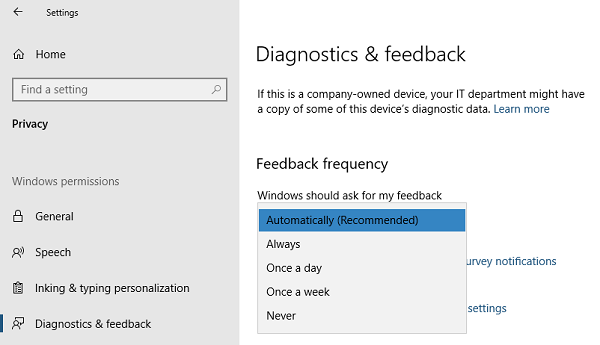
Telemetria(Telemetry) Windowsu sú systémové údaje, ktoré nahráva komponent Connected User Experience and Telemetry . Používa sa na zabezpečenie vašich zariadení so systémom Windows(Windows) . Pomáha tiež spoločnosti Microsoft(Microsoft) zlepšiť kvalitu systému Windows a služieb spoločnosti Microsoft(Microsoft) . CompatTelRunner.exe v systéme Windows 10(Windows 10) je program, ktorý spravuje všetko.
Ak prejdete do Windows Settings > Privacy > Diagnostika(Diagnostics) a spätná väzba, tu môžete nakonfigurovať telemetriu(Telemetry) . Frekvenciu spätnej väzby môžete zmeniť z vždy na raz týždenne alebo dokonca nikdy. Na tom istom mieste máte možnosť vymazať diagnostické údaje.
Ako zakázať aktivitu CompatTelRunner.exe ?
Niektorí používatelia uviedli, že keď je tento program spustený, skenuje veľa súborov na pevnom disku a odosiela veľké množstvo údajov cez internet. Spustí sa hneď po spustení počítača a táto činnosť spomaľuje počítač a niekedy dokonca prestane reagovať.
Ako opravím vysoké využitie procesora(CPU) telemetriou kompatibility so spoločnosťou Microsoft ?(Microsoft)
Ak chcete deaktivovať CompatTelRunner.exe , môžete urobiť toto:
- Zakázať úlohy aplikačného(Application Experience Tasks) prostredia v Plánovači úloh(Task Scheduler)
- Zakázať telemetriu systému Windows(Windows Telemetry) pomocou Editora zásad skupiny(Group Policy Editor)
- Zakázať telemetriu pomocou databázy Registry.
1] Zakážte úlohy aplikačného(Application Experience Tasks) prostredia v Plánovači úloh(Task Scheduler)
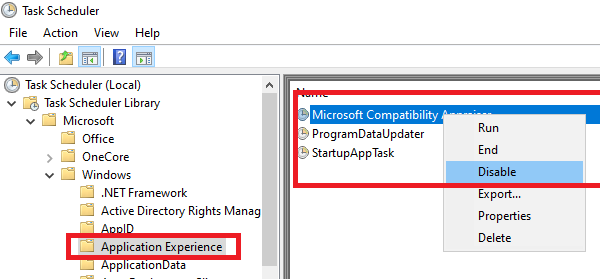
- Do príkazového riadka Spustiť zadajte príkaz taskschd.msc(taskschd.msc) a stlačte kláves Enter.
- Otvorí sa Plánovač úloh.
- Prejdite(Navigate) na Task Scheduler Library > Microsoft > Windows > Application Experience
- Vyberte úlohu Microsoft Compatibility Appraiser , kliknite na ňu pravým tlačidlom myši a vypnite ju.
Úloha, ktorú ste deaktivovali, zhromažďuje informácie o telemetrii programu, ak ste sa prihlásili do programu Microsoft Customer Experience Improvement Program .
Namiesto toho môžete tiež zmeniť čas odosielania údajov.
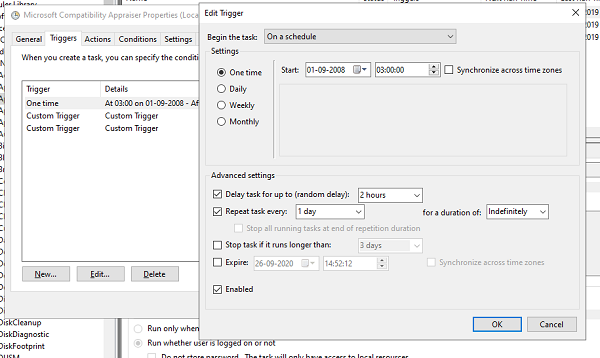
- Kliknite pravým tlačidlom myši(Right-click) na program a kliknite na Vlastnosti
- Prepnite sa do sekcie Spúšťač(Trigger) a dvojitým kliknutím na ktorýkoľvek zo spúšťačov ho otvorte.
- Tu môžete zmeniť plán programu, nastavenia opakovania úlohy, oneskorenie a ďalšie.
2] Zakážte telemetriu systému Windows(Windows Telemetry) pomocou Editora zásad skupiny(Group Policy Editor)
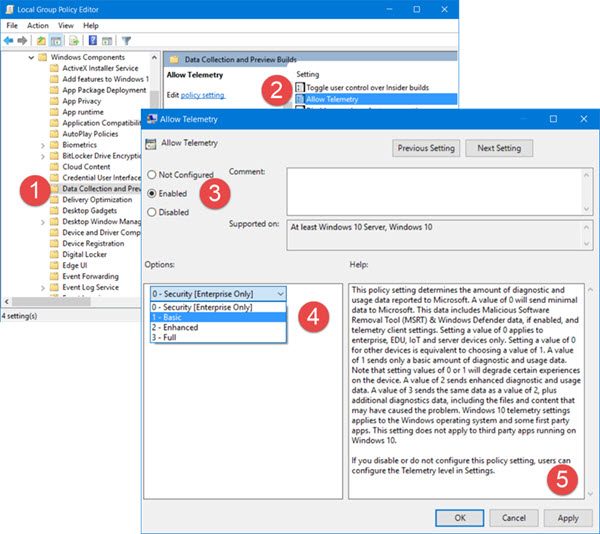
Windows Telemetry je program, ktorý zhromažďuje všetky druhy údajov v systéme Windows(Windows) . V systéme Windows 10 existujú štyri úrovne telemetrie — Zabezpečenie(Security) , Základné(Basic) , Rozšírené(Enhanced) a Úplné(Full) . Po navigácii tu v GPEDIT si môžete zvoliť použitie základnej(Basic) úrovne na zníženie aktivity :
Konfigurácia počítača > Šablóny na správu > Komponenty systému Windows > Zhromažďovanie údajov a zostavy ukážok(Preview Builds)
3] Zakázať telemetriu pomocou databázy Registry
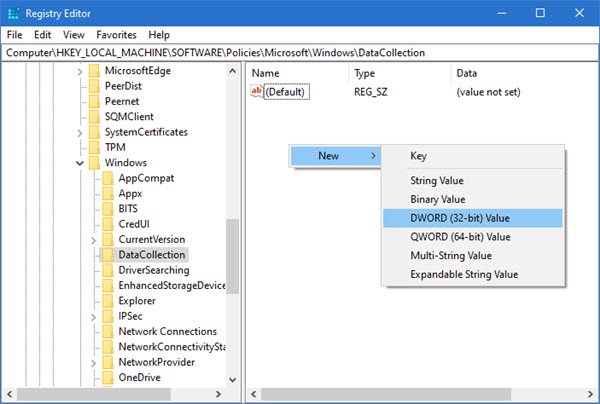
Spustite REGEDIT a prejdite na nasledujúci kľúč:
Computer\HKEY_LOCAL_MACHINE\SOFTWARE\Policies\Microsoft\Windows\DataCollection
Kliknite pravým tlačidlom myši(Right-click) na panel na pravej strane a vyberte položku Hodnota (Value)DWORD (32-bitová) .
Pomenujte kľúč Povoliť telemetriu(Allow Telemetry) a dajte mu hodnotu 0 .
Mám vypnúť CompatTelRunner?
Ak CompatTelRunner.exe využíva značné množstvo vašich systémových prostriedkov a spôsobuje spomalenie, odporúča sa vypnúť CompatTelRunner . Tým sa deaktivujú jeho činnosti zhromažďovania údajov, čo zase uvoľní zdroje vášho počítača pre ďalší softvér. Takže z týchto dôvodov môžete vypnúť CompatTelRunner .
Dúfam, že to pomôže.(Hope this helps.)
Chcete vedieť o týchto procesoch, súboroch alebo typoch súborov?(Want to know about these processes, files or file types?)
Nvxdsync.exe | Svchost.exe | RuntimeBroker.exe | TrustedInstaller.exe | Súbory DLL alebo OCX | StorDiag.exe | MOM.exe | Hostiteľský proces pre úlohy systému Windows(Host Process for Windows Tasks) .
Related posts
Čo je Sihost.exe v systéme Windows 11/10? Ako zistiť, či ide o vírus?
Čo je proces YourPhone.exe v systéme Windows 11/10? Mám to odstrániť?
Microsoft Office Click-to-Run Vysoké využitie procesora v systéme Windows 11/10
Vyskytol sa problém so spustením StartupCheckLibrary.dll v systéme Windows 11/10
Oprava systému prerušuje vysoké využitie procesora v systéme Windows 11/10
Ako vyriešiť problém s kolíziou podpisu disku v systéme Windows 11/10
Opravte chybu Crypt32.dll nenájdená alebo chýbajúca v systéme Windows 11/10
Čo je súbor PLS? Ako vytvoriť súbor PLS v systéme Windows 11/10?
Microsoft Intune sa nesynchronizuje? Vynútiť synchronizáciu Intune v systéme Windows 11/10
Ako zistiť, ktorý proces zamyká alebo používa súbor v systéme Windows 11/10?
Ako vymeniť jednotky pevného disku v systéme Windows 11/10 pomocou funkcie Hot Swap
Najlepší bezplatný softvér Rozvrh pre Windows 11/10
Ako skontrolovať denník vypnutia a spustenia v systéme Windows 11/10
Opravte vysoké využitie disku DCFWinService v systéme Windows 11/10
Tipy a triky prehliadača Microsoft Edge pre Windows 11/10
Opravte vysoké využitie procesora alebo disku COM Surrogate v systéme Windows 11/10
Ako merať reakčný čas v systéme Windows 11/10
Najlepší bezplatný softvér ISO Mounter pre Windows 11/10
Čo je súbor Windows.edb v systéme Windows 11/10
Čo je proces IgfxEM.exe viditeľný v systéme Windows 11/10?
